Programmā Outlook varat pievienot kalendārus no savas organizācijas direktorija vai tīmekļa. Varat arī kopīgot savu kalendāru, lai citi varētu skatīt vai deleģēt citiem piekļuvi jūsu kalendāra rediģēšanai.
Kalendāra kopīgošana
-
Savā kalendārā atlasiet Kopīgot.
-
Nolaižamajā izvēlnē izvēlieties kalendāru, kuru vēlaties kopīgot.
-
Dialoglodziņā Kalendāra rekvizīti noklikšķiniet uz Pievienot.
-
Varat meklēt personas no savas adrešu grāmatas vai ierakstīt to e-pasta adreses lodziņā Pievienot. Kad esat pabeidzis vārdu pievienošanu dialoglodziņā Lietotāju pievienošana, atlasiet Labi.
-
Atgriezieties dialoglodziņā Kalendāra rekvizīti, atlasiet personas vārdu vai e-pasta adresi, pēc tam izvēlieties detalizētās informācijas līmeni, kuru vēlaties kopīgot ar šo personu, un pēc tam atlasiet Labi.
Papildinformāciju skatiet lapā Outlook kalendāra koplietošana ar citām personām.
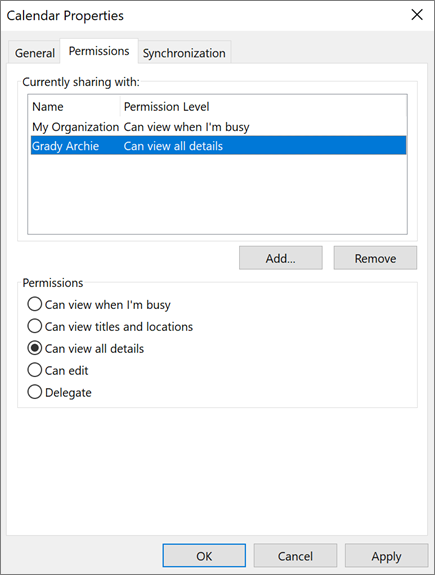
Līdzstrādnieka kalendāra pievienošana
-
Savā kalendārā atlasiet Pievienot.
-
Izvēlieties no adrešu grāmatas.
-
Ierakstiet personas vārdu vai e-pasta adresi, kuru vēlaties pievienot.
-
Atlasiet personas vārdu.
-
Atlasiet Labi.
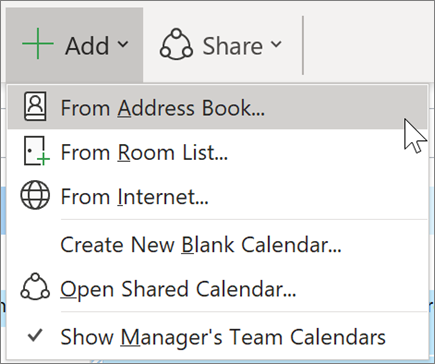
Google kalendāra importēšana
Kad veicat šo pārslēgšanu, ir svarīgi pārvietot savu G Suite kalendāru uz programmu Outlook.
-
Eksportējiet savu kalendāru no Google konta un saglabājiet to savā datorā. Eksportēšana tiek lejupielādēta saspiestā mapē, tāpēc kalendārs ir izvilkts no saspiestās mapes.
-
Atlasiet Fails > Atvērt un eksportēt > Importēt/eksportēt.
-
Importēšanas un eksportēšanas vednī izvēlieties Importēt iCalendar (kalendāra) vai .ics vCalendar failu un pēc tam izvēlieties Tālāk.
-
Atrodiet vietu, kur saglabājis izvilkto failu, izvēlieties failu, kas beidzas ar gmail.com, un izvēlieties Labi.
-
Izvēlieties Importēt.
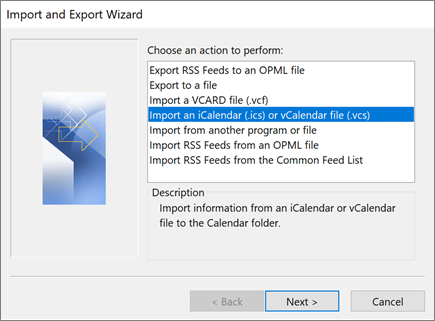
Ļaujiet kādam citam pārvaldīt jūsu kalendāru
Ja koplietojat vai pārstāvja piekļuvi savam kalendāram, tas sniedz personai iespēju pārvaldīt jūsu kalendāru.
Uzziniet, kā personu padarīt par pārstāvi pakalpojumā Kalendāra koplietošana un piekļuve tam, izmantojot rediģēšanas vai pārstāvja atļaujas programmā Outlook.
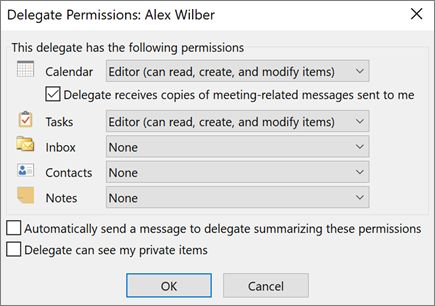
Piezīme.: Šajā rokasgrāmatā lietotā informācija un līdzekļi attiecas uz programmu Outlook, kā tas ir pieejams Microsoft 365.










